Excel怎么画复杂流程图? Excel流程图制作技巧揭秘
这么多年呆在一个公司里,青春都奉献给了它。但,你工作的开心吗? 有想过辞职吗?曾经有一张辞职测试图火爆了网络。

其实,今天和大家讨论的不是辞职。而是怎么能快速做出上面的辞职流程图。
做流程图,有不少专业的软件可以完成(在office自带的smartArt工具中也有流程图),但不定能做出自已想要的效果。在Excel中制作则随心所欲。
Excel中做流程图,估计大部分同学是这样做的:
插入文本框并输入文字,然后用线连接。

问题是,简单的流程图还行,如果象本文开头辞职自测图般复杂的,一个个的插入文本框就太麻烦了。
下面就分享一个超简单的流程图文本框自动生成方法。
1、在Excel表格一列中输入流程图需要的文字,再去掉表格默认灰线。

2、复制表格粘贴为图片

3、选取图表右键组合 - 取消组合,然后再次执行取消组合。

你会发现所有流程图需要的文本框已批量自动生成。

文本框和文字生成了,然后就是制作流程图。
下面就分享几个制作的小技巧
1、统计调整格式的方法
文本框是可以统一调整格式的,比如调整宽度、字体、字号等。(全选方法是选取一个文本框后按Ctrl+A)

2、文本框中文字自动换行设置方法
选取文本框 - 右键设置对象格式 - 文本选项 - 选中最下的“形状中的文字自动换行”选项。

3、正确的连接方法
用线连接时,一定要把线的两端连接文本框上面的小点。这样调整位置能保持连接状态。

4、连接线的格式设置
选取连接线后,可以设置颜色、粗细、箭头等格式。

5、带拐弯的连接线
在Excel的图形库中,是有拐弯的连接线的

6、批量对齐文本框
选中文框框后,在格式选项卡中有对齐下拉菜单,上面全是对齐图形的命令。

流程图在工作中经常用到,相关的制作教程很少。建议同学们要收藏起来备用。
相关文章

Excel如何制作可选择日期的下拉菜单? excel设置下拉选择日期的教程
在日常办公学习使用Excel表格时,我们有时需要在表格中输入大量日期,如果一个个输入会比较繁琐,那么能否制作一个可以选择日期的下拉菜单,快速选择需要的日期呢?接下来2024-09-13 在日常办公学习使用Excel表格时,有时因为工作学习要求,为了美化表格或者需要利用表格制作时间记事录,我们会需要在表格中制作动态的Excel日历,今天就给大家分享一下再Ex2024-09-09
在日常办公学习使用Excel表格时,有时因为工作学习要求,为了美化表格或者需要利用表格制作时间记事录,我们会需要在表格中制作动态的Excel日历,今天就给大家分享一下再Ex2024-09-09
excel拟合曲线怎么显示公式? excel拟合曲线的制作教程
在Excel中进行曲线拟合并获取相应的数学公式的方法,同时也适用于各种类型的数据分析和预测模型的建立,记得在进行曲线拟合时,要根据实际情况选择合适的曲线类型,以确保分2024-09-06
如何在excel中制作身份证的18位小方格? 身份证小格子制作方法
你还在一个一个画小方格吗?今天我们就来介绍两种方法,实现在EXCEL里面制作身份证的18位小方格的技巧,分别使用符号和命令实现,简单两步就可以快速完成2024-04-28
怎么做一个Excel版的待办列表? excel待办事项模板制作方法
在做规划的时候,待办事项列表几乎是必备的,该怎么制作代办事项呢?我们可以使用excel制作,详细请看下文介绍2024-02-26
Excel表格怎样制作Wifi数据图? 把 WiFi 搬到 Excel 里的技巧
Excel表格怎样制作Wifi数据图?excel中的数据想要做成wifi效果图,该怎么制作呢?下面我们就来看看把 WiFi 搬到 Excel 里的技巧2023-10-01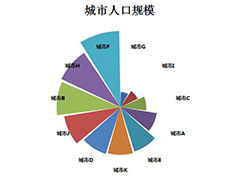 如何快速制作南丁格尔玫瑰图?想要将数据转换成图表样式的,该怎么操作呢?下面我们就来看看Excel南丁格尔玫瑰图画法2023-09-04
如何快速制作南丁格尔玫瑰图?想要将数据转换成图表样式的,该怎么操作呢?下面我们就来看看Excel南丁格尔玫瑰图画法2023-09-04
Excel怎么做仪表图? Excel圆环图制作的经典图表分享
Excel怎么做仪表图?excel中经常制作各种图表,想要制作仪表图,该怎么制作呢?下面我们就来看看Excel圆环图制作的经典图表分享2023-09-04 项目状态表模板怎么做?工程项目需要制作进度,想要做一个模板,该怎么做呢?下面我们就来看看Excel制作一份项目状态表的技巧2023-08-07
项目状态表模板怎么做?工程项目需要制作进度,想要做一个模板,该怎么做呢?下面我们就来看看Excel制作一份项目状态表的技巧2023-08-07
excel怎么制作报价表? 用 Excel 快速制作产品报价表的教程
excel怎么制作报价表?日常生活中常常需要用到【商品报价表】,那么这个【商品报价表】是怎么做的呢?详细请看下文介绍2023-06-05



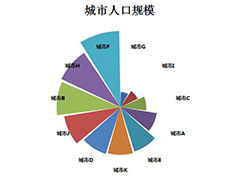

最新评论